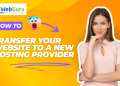גיבוי לנשיאה עם Nakivo: מדריך מקיף
גיבוי לנשיאה הוא כלי חיוני עבור ארגונים שמחפשים פתרונות ארוכי טווח לאחסנת גיבויים. Nakivo Backup to Tape מציע פלטפורמה מתקדמת המאפשרת לך לארכב גיבויים שנעשו בעזרת Job גיבוי אל מכשירי טייפ. במאמר זה נסקור את השלבים הנדרשים להקמת התהליך, וכיצד ניתן לשחזר את הגיבויים שנשמרו.
פתיחה
אם אתה מחפש פתרון יעיל לאחסון גיבויים, הגעת למקום הנכון. במאמר זה נדון כיצד לנצל את Nakivo Backup to Tape לטובת ניהול גיבויים בצורה חכמה ובטוחה. נבצע תהליך של פריסה, חיבור והגדרה, ונגלה כיצד לשחזר נתונים בקלות ובמהירות.
פריסת Nakivo Transporter
כחלק מההליך, יש צורך בפריסת מכשיר ה-Nakivo Transporter, לשם חיבור מכשירי הטייפ.
-
הורד את קובץ ההתקנה הנדרש והתקן אותו:
- הפעל את אשף ההתקנה.
- הזן את הסיסמה הראשית שלך.
- הרחב אפשרויות נוספות אם יש צורך, קבל את תנאי השימוש והלחץ על "התקן".
- סיום ההתקנה:
- לאחר שההתקנה הושלמה, לחץ על "סיום".
הוספת Transporter לנודים
כדי לנצל את יכולות ה-Transporter, עליך להוסיף אותו לנודים שלך ב-Nakivo.
- עבור להגדרות > נודים ולחץ על הסמל של + (פלוס).
- בחר בשירות מותקן מתחת להוסף נוד קיים.
- הכנס את שם המחשב או ה-IP והזן את הסיסמה הראשית.
- לחץ על "חבר" והסכים לאישור (certificate).
- הקצה שם לנוד ולחץ על "הוסף".
ה-Transporter החדש נוסף בהצלחה ל-Nakivo Backup & Replication.
הגדרת ספריית הטייפ
לפני שתתחיל לעבוד עם המידע, יש להגדיר את ספריית הטייפ.
- עבור להגדרות > טייפ ולחץ על + (פלוס) בכרטיסיית המכשיר.
- בחר את סוג ספריית הטייפ שברצונך להתקין (למשל, ספריית טייפ רבודה).
- בחר את ה-Transporter שהוספת ומשך הלאה.
- בחר את המנפץ (Changer) הרצוי ולחץ על "הבא".
- הכנס שם לספריית הטייפ ולחץ על הוסף קבוצה מדיה (media pool).
קבוצת המדיה נוצרת והספרייה מתווספת ל-Nakivo בהצלחה.
יצירת Job לגיבוי לנשיאה
כעת ניגש ליצירת Job שיבצע גיבוי לנשיאה.
- עבור להגנה על מידע ולחץ על + (פלוס) ובחר בגיבוי להעתקה.
- בחר את ה-VMs שברצונך להעתיק לטייפ ולחץ "הבא".
- בחר בטייפ כסוג היעד ובחר את היעד הרצוי מרשימה (למשל, קבוצת המדיה שהוקמה).
- קבע את לוח הזמנים לגיבוי ולחץ "הבא".
- הזן את שם ה-Job ואת סוג ההצפנה, ולחץ "שמור".
בדיקת Job הגיבוי
כעת נבדוק אם הגיבוי עבד כראוי.
- לחץ עם לחצן העכבר הימני על Job הגיבוי שנוצר ובחר בהרץ.
- בחר "הרץ עבור כל הגיבויים" ולחץ על הרץ.
לאחר מספר דקות, הגיבוי יושלם בהצלחה.
שחזור גיבוי מטייפ
תהליך השחזור כולל שני שלבים:
שלב 1: שחזור גיבוי ה-VM מטייפ לאחסון
- עבור לקטגוריית הגנה על מידע ובחר ב-Job הגיבוי שעליו אתה רוצה לשחזר.
- לחץ על שחזור > שחזור מלא מטייפ עבור VMware.
- בחר ב-VM הנדרש ובנקודת השחזור ולחץ על הבא.
- בחר אחסון גיבוי ואז בחר את המיכל המתאים.
שלב 2: שחזור גיבוי ה-VM מאחסון לייצור
- עבור להגדרות > מאגרי נתונים ובחר את המאגרים ששמרת בהם את גיבויי ה-VM.
- בחר את ה-VM ולחץ על … ולאחר מכן על שחזור.
סיכום
Nakivo Backup to Tape מספק פתרון מצוין לארגונים הזקוקים לאחסון גיבויים על מכשירי טייפ. תהליך ההגדרה והשחזור הוא פשוט ויעיל. מומלץ לנצל את התקופת הניסיון של 15 ימים כדי להתרשם מהפוטנציאל של Nakivo. אל תהסס לנקוט פעולה ולהביא את פתרונות הגיבוי שלך לשלב הבא!